轻松掌握在Word中插入Excel表格的多种方法与技巧
620
2022-10-01

Word 2003文档打不开怎么办?两种简单方法帮你解决!(word文档打字时会消掉后面字)
在平常的工作当作,我们难免会遇上Word打不开的时候,那么我们应该如何解决这个问题呢?下面就来给大家介绍两中最简单,而且非常使用的解决Word 2003文档打不开方法,快速的让大家恢复到以前正常的工作状态中。
Word打不开症状:双击运行Word时,Word打不开,弹出窗口提示:“Microsoft Office Word遇到问题需要关闭。我们对此引起的不便表示抱歉。”有两个选择“发送错误报告”和“不发送”。如果选择“不发送”,Word程序将自动关闭,然后再次运行Word,而且会询问“是否以安全模式启动Word”?如果选择“是”,将进入“安全模式”。在这种模式下,Word将仅显示空白窗口,需要再手动打开文档方可显示。如果选择“否”,Word又将弹出这种对话框,不断的循环。
Word打不开怎么办?解决方法:
Word文档打不开解决方法之一:
第一步:此文件一般默认在系统盘,也就是C盘。文件夹是隐藏的,所以我们必须先“显示隐藏文件”。双击打开“我的电脑”,单击“菜单栏”的“工具”-->“文件夹选项”-->查看,将“隐藏受保护的操作系统文件(推荐)”前面的勾取消,然后将“显示隐藏的文件、文件夹和驱动器”勾上,确定。
第二部:打开路径:C:\Documents and Settings\Administrator\application data\microsoft\templates ,你会看见两个文件,将“Normal”删除掉。
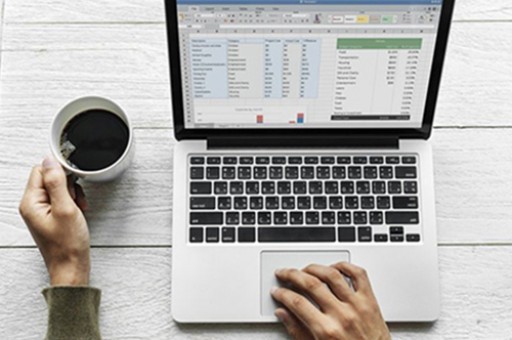
最后重新打开Word看看,是不是可以正常启动了。
Word文档打不开解决方法之二:
操作一:在弹出的“是否以安全模式启动Word”时,选择“是”;
操作二:进入后,选择“菜单栏”的“文件”-->新建;
操作三:然后在右边的“新建文档”处点击“本机上的模板”
操作四:删除“空白模板”,确定。
重新运行Word,就可以恢复正常了。
版权声明:本文内容由网络用户投稿,版权归原作者所有,本站不拥有其著作权,亦不承担相应法律责任。如果您发现本站中有涉嫌抄袭或描述失实的内容,请联系我们jiasou666@gmail.com 处理,核实后本网站将在24小时内删除侵权内容。